Comment connecter HDMI à un ordinateur
Avec la popularité des appareils d'affichage haute définition, le HDMI (High Definition Multimedia Interface) est devenu la méthode courante de connexion des ordinateurs aux moniteurs, téléviseurs et autres appareils. Cet article présentera en détail les étapes, les problèmes courants et les solutions pour connecter un ordinateur à HDMI, et joindra les données des sujets d'actualité des 10 derniers jours à titre de référence.
1. Étapes pour connecter l'ordinateur à HDMI
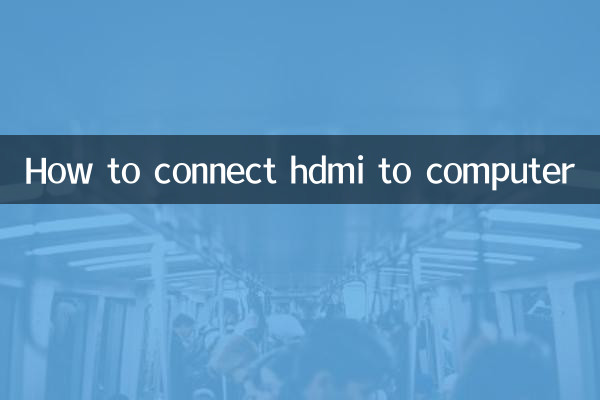
1.Vérifier l'interface de l'appareil: Assurez-vous que votre ordinateur et vos appareils d'affichage (tels que les moniteurs et les téléviseurs) sont équipés d'interfaces HDMI. Les interfaces HDMI sont généralement plates et trapézoïdales, avec le logo « HDMI » dessus.
2.Préparez le câble HDMI: Choisissez un câble HDMI qui répond à vos besoins (tels que HDMI standard, HDMI haut débit ou HDMI ultra haut débit). Il est recommandé de sélectionner la longueur du câble en fonction de la distance réelle afin d'éviter l'atténuation du signal causée par une longueur excessive.
3.Connecter des appareils: Branchez une extrémité du câble HDMI dans le port de sortie HDMI de l'ordinateur et l'autre extrémité dans le port d'entrée HDMI du périphérique d'affichage.
4.Changer la source du signal: Allumez le périphérique d'affichage et utilisez la télécommande ou les boutons du panneau pour basculer la source de signal sur le canal d'entrée HDMI correspondant (tel que HDMI 1, HDMI 2).
5.Définir le mode d'affichage de l'ordinateur: Appuyez sur votre ordinateurGagner+P(Système Windows) ou entrez les paramètres système (système Mac) et sélectionnez les modes d'affichage tels que copie, étendu ou deuxième écran uniquement.
2. Problèmes courants et solutions
| Phénomène problématique | Raisons possibles | Solution |
|---|---|---|
| Aucune sortie de signal | Le câble HDMI est desserré ou endommagé | Rebranchez ou remplacez le fil |
| L'image est floue ou scintille | inadéquation de résolution | Ajustez la résolution de l'ordinateur à la valeur recommandée pour le périphérique d'affichage |
| Aucune sortie sonore | L'audio ne passe pas au périphérique HDMI | Sélectionnez HDMI comme sortie par défaut dans les paramètres audio du système |
| Écran noir mais affichant le signal | Taux de rafraîchissement incompatible | Réduisez le taux de rafraîchissement de l’ordinateur (par exemple 60 Hz) |
3. Référence des données sur les sujets d'actualité des 10 derniers jours
| Classement | sujets chauds | indice de chaleur | Technologies associées |
|---|---|---|---|
| 1 | Mise à jour Windows 11 24H2 | 9 200 000 | système opérateur |
| 2 | Recommandations de configuration matérielle AI PC | 7 500 000 | IA |
| 3 | Comparaison entre HDMI 2.1 et DP 2.0 | 6 800 000 | interface d'affichage |
| 4 | Examen du moniteur 4K 144 Hz | 5 300 000 | technologie d'affichage |
| 5 | Solution Type-C vers HDMI | 4 900 000 | Conversion d'interfaces |
4. Compétences avancées
1.Configuration multi-moniteurs: Si vous devez connecter plusieurs appareils HDMI, vous pouvez utiliser plusieurs interfaces HDMI de la carte graphique ou utiliser une station d'accueil et organiser l'ordre des écrans dans les paramètres système.
2.Fonction HDR activée: Pour les appareils d'affichage prenant en charge le HDR, vous devez activer l'option « HDR » dans les « Paramètres d'affichage » de Windows et vous assurer que le câble HDMI prend en charge HDMI 2.0 et supérieur.
3.Optimisation du mode de jeu: Les utilisateurs de moniteurs de jeu peuvent activer la fonction « G-SYNC » ou « FreeSync » dans le panneau de configuration de la carte graphique (comme le panneau de configuration NVIDIA) pour réduire le déchirement de l'écran.
5. Choses à noter
- Veuillez le manipuler avec précaution lorsque vous branchez et débranchez le câble HDMI pour éviter d'endommager les broches de l'interface.
- Pour une transmission longue distance (plus de 5 mètres), il est recommandé d'utiliser un câble HDMI à fibre optique.
- Certains appareils plus anciens peuvent devoir mettre à jour le pilote de la carte graphique pour prendre en charge la fonctionnalité HDMI 2.0/2.1.
Grâce aux étapes et techniques ci-dessus, vous pouvez facilement connecter votre ordinateur à des appareils HDMI et profiter d'une expérience audiovisuelle haute définition. Si vous rencontrez toujours des problèmes, il est recommandé de consulter le manuel de l'appareil ou de contacter le support technique du fabricant.
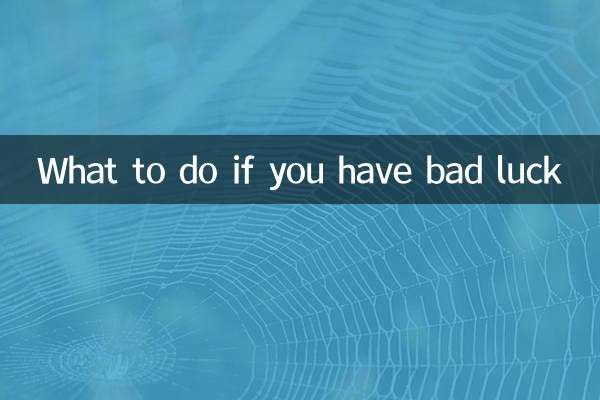
Vérifiez les détails

Vérifiez les détails